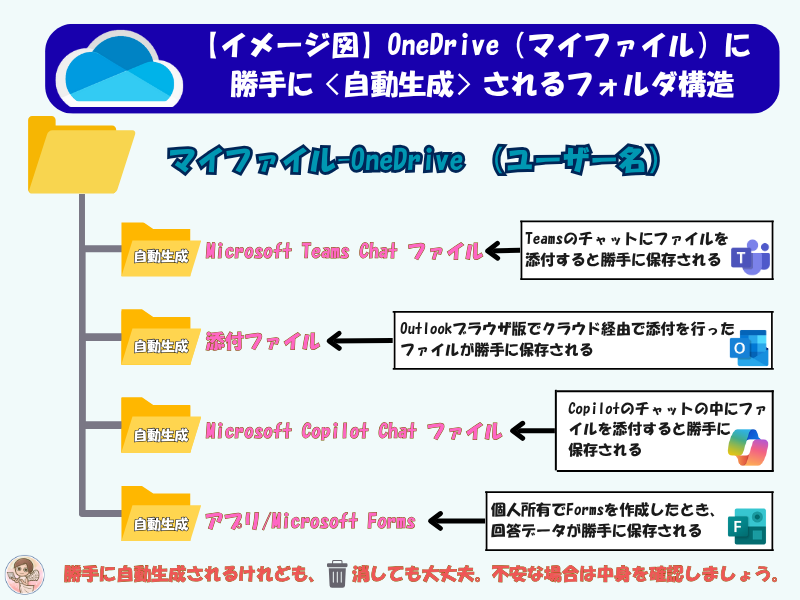Contents
あれ?こんなフォルダ作った覚えない…
あれ?こんなフォルダ作った覚えない…
ある日、ふと自分のOneDriveを開いてみたら、
「Microsoft Teams チャット ファイル」
「Microsoft Copilot チャット ファイル」
「Outlook の添付ファイル」
「アプリ/Microsoft Forms」など、知らないフォルダが増えていたんです。
「私、こんなの作ったっけ???」
実はこれ、Microsoft 365 の仕様だと気が付きました。
TeamsやOutlook、FormsなどのMicrosoft365アプリを使うと、
自動でOneDriveの中に専用の保存先が作られるようなのです。
💡たとえば、こんなふうに勝手に自動生成されます💧
各タイミングでフォルダが自動生成され、ファイルが保存されます。
| フォルダ名 | 保存されるタイミング | 仕組み |
|---|---|---|
| Microsoft Teams Chat ファイル |
Teamsのチャットにファイル添付したとき | 送信者のOneDriveに保存、相手には共有リンクが送られる |
| 添付ファイル | ブラウザ版Outlookでファイルをクラウド経由で添付したとき | 自動的にOneDriveに保存される |
| Microsoft Copilot Chat ファイル |
Copilotチャット中にファイルを使ったとき | 自動的にOneDriveに保存される |
| Forms | 個人アカウントでFormsを作ったとき | アンケート結果や添付ファイルが入る |
勝手に自動生成されるため、中身を確認して不要な時は削除して大丈夫です。
📌気になる、Teamsチャットの仕組み
私も最初は「チャットに添付したファイル=送った人のOneDriveにある」って、
あまり意識していませんでした。
でも実際は…
- チャットで送信すると、自分のOneDriveの中に保存される
- 受け取った相手は送信者の共有リンクを見ているだけ
- つまり、自分がファイルを削除すると、相手からも見えなくなる!
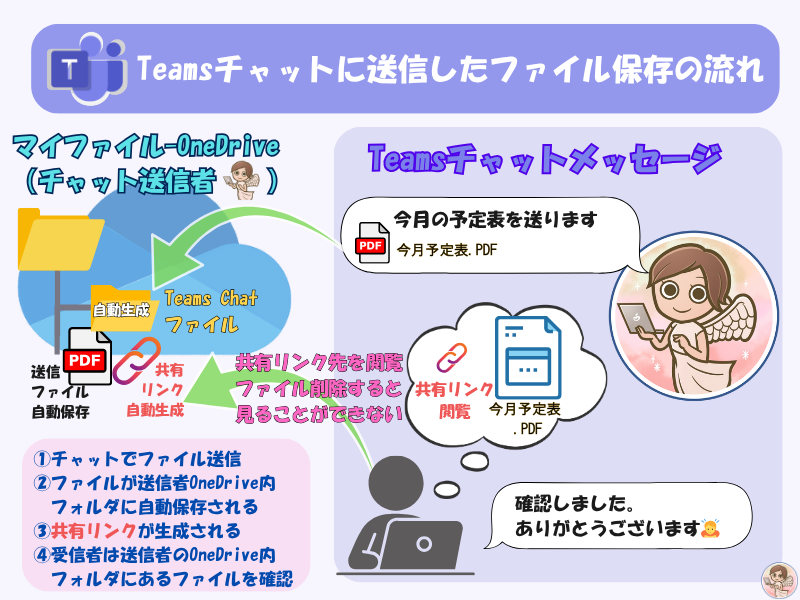
私は、チャットで添付したファイルは「一時的な見せ方」として使っています。
あとで見返したい、大事な資料は別フォルダに保存&明示的にリンクを貼って案内するようにしています。
🎯 私の整理ルール
OneDriveはとっても便利だけど、“便利すぎて”ファイルが迷子になることも。
だから私は、こう使い分けています。
- ✍ 自分で作る資料 → OneDriveの自作フォルダにて作業(自動保存ONで安心)
- 📩 Outlook添付などの一時ファイル → ダウンロードフォルダに保存して確認
- 📎 チャットで送るファイル → OneDriveの社内共有用フォルダを作り、リンクを共有
🤖 仕組みを全部把握しなくても大丈夫
「こんなの全部覚えられないよ…」と思わなくてOK!
要は、「なんか知らないうちに保存されてることがあるんだな」と知っておくだけで十分。
そして本当に大事なファイル、これからみんなで使うファイルは、
SharePointにちゃんと保存していくのがオススメです。
ITってすごい、楽しい♪
OneDriveのフォルダが増えたときは、「なにこれ!?」と???がいっぱいでした💧
でも、それがMicrosoft 365のしくみを知るきっかけになって、
「なんでこうなるのか」が分かってくると、整理するのも少し楽しくなってきたんです。
ITの専門知識があるわけでもないし、どこにでもいるごくごく普通の事務員ですが、
ちょっとした「なんで?」をひもといていくうちに、 50代の私でもITがぐっと身近になり、新しい世界を知ることができました。
ITってすごい、楽しい♪
今の時代を生きることができて、感謝です☺️